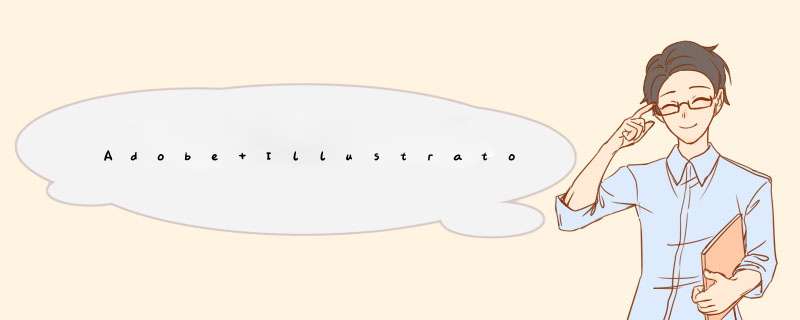
2019年12月13日,同样的机子,自上次发此文到现在,Windows 10 已经升级过几个版本了(参加了Windows预览体验计划)。
于是,凌晨我又尝试了一下分配 独立显卡 NVIDIA GeForce GTX 1050 给 Ai CC 2019,这次成功了!Windows 10 的版本为19030,这个版本的Windows 10已经不会出现这个故障了,而且NVIDIA的控制面板也不会闪退了。
如果你正在用的Windows10的版本比19030还低,而且故障仍然存在的话,还是建议阅读下面的内容。
===============================================================
去年手头的Surface屏幕坏了,懒得去修,就买了台高配的笔记本代替它,性价比高,用得很欢乐。但是在使用Adobe Illustrator CC(以下简称:Ai CC)时就出现了一个问题:
不管你怎么按 Ctrl + Y,显示的仍然是彩色的预览视图。
一开始以为是 Ai CC 2015 的问题,就换了个2018版本,结果也是一样,到今年又换了个2019版本,结果还是一样。网上搜了一遍,一些网友也有同样的问题,但是相关的搜索结果并不多,基本都是两个方法在复制粘贴。Adobe官网也搜了一下,也没有有关轮廓视图故障的结果。
网友们提供了两个办法:
1、在关闭Ai CC的状态下,直接双击Ai文件打开就能正常使用轮廓视图。
2、打开Ai文件,然后按Ctrl +Y切换到轮廓视图(此时无法正常显示轮廓视图),保存并关闭文件,再次打开此文件就能正常使用轮廓视图了。
第一个方法不是100%有效,我这边在2019版本无效,第二个方法100%有效,但是关闭再打开比较浪费时间。
最近在实在是受不了了,于是决定重新摸索解决方案……
据大部分网友反应,此故障只在 Windows 10 上发生,所以换系统是不可能的,Windows 10 系统很好用,我不想吃回头草……
经过一番尝试,我觉得此问题的根源应该是 Windows 10 与显卡驱动的兼容性问题,
我的笔记本是双显卡:独立显卡 NVIDIA GeForce GTX 1050 和 酷睿i7-7700HQ 的630集成显卡,
分别用这两个显卡单独运行 Ai CC 后发现,使用CPU的集成显卡运行 Ai CC 可以正常显示轮廓视图,而使用独立显卡运行 Ai CC 无法显示轮廓视图。所以只要指定兼容的显卡来运行 Ai CC 就可以了。
那么,双显卡的电脑怎么单独指定某个显卡来运行程序呢?
鼠标右击 程序(或快捷方式)→ 使用图形处理器运行 (N卡菜单,ATI卡可能有所不同) → 选择一个兼容的显卡 即可。
同上步骤,最后一步选" 更改默认图形处理器" 打开NVIDIA控制面板,然后为 Ai CC 指定一个兼容的显卡作为运行时使用的默认显卡,这样以后直接双击运行 Ai CC 就行了。
但是有一些网友可能和我一样:NVIDIA控制面板闪退!
这个问题存在有一段时间了,更新了好几个版本的驱动一直没解决。
但是没关系,Win10系统原生的“设置”中也有同样的选项:
鼠标右击桌面空白处,选择" 显示设置 "
" 显示 "页面滚动到最底,点击" 图形设置 "
在" 图形设置 "页面的" 选择要设置首选项的应用 "处选择" 经典应用 "(就是传统桌面应用程序),然后点" 浏览 "
选择一个需要指定显卡来运行的的应用程序,这里我们要选择的是 Ai CC 2019。
定位到Ai CC的安装目录并选中Ai CC的主程序 Illustratorexe ,点" 添加 "
回到" 图形设置 "页面,点选下方列表中添加的 Ai CC → " 选项 "→选择" 节能 "或" 高性能 "
根据界面上的 图形规格 提示,我的情况应该选择" 节能GPU ",然后" 保存 "即可。
虽然我的案例中是N卡,但是并不能说明 Windows 10 和所有N卡的驱动都不兼容。也不知道使用A卡的朋友有没有遇到相同的问题。
如果你也遇到相同问题,欢迎在评论区交流。
电脑自动重启的原因:
1、如果发生重启前下载应用程序软件或运行程序软件,则可能是程序软件引起的重启,将程序软件卸载再重新安装即可,如果故障依旧则说明系统有错误。
2、开机按F8进入安全模式后再退出,再进入正常模式。也可用系统自带的系统还原功能进行还原,如果重启故障排除,则是系统文件受损造成的重启。
3、检查主板,主板老化、电容失效或爆浆、主板与机箱背板发生短路等均可引发重启,可将主板从机箱取出检查或测试,接着检查CPU风扇散热片的底部硅胶是否变干,如果变干则将CPU风扇上的硅胶清理干净,然后重新涂上好的硅胶即可。接着检查CPU的风扇转动,及CPU的温度是否正常。
4、如果故障依旧,接着检查电源,电源品质差,老化或功率过小,无法满足电脑各配件的供电需求,可更换大功率高质量的电源,如果故障排除则是电源引起的重启故障。
电脑开不了机自动重启解决方法:
1、电脑散热不好很容易引起电脑自动重启,因为cpu有自我保护功能,当热量威胁到电脑硬件时,就关机自动保护,如果是这种情况,建议在干燥凉爽的地方放置电脑,并确保风扇正常运转,保证电脑散热良好。
2、其次可能是电脑软件出问题,包括电脑中毒,还有软件有冲突或错误。这些都可能让电脑自动重启,如果要排除软件问题,可先杀毒然后减少电脑中运行的软件,试探性运行软件看看在什么情况下电脑自动重启,如果找到引起重启的软件将其下载看看,如果还不能确定,可以重装系统试试。
3、电脑其他问题引起的电脑重启,包括电脑硬件其他问题,比如硬盘坏道,等等,这些问题要经过电脑硬件测试软件进行测试。如果检测有问题,应即时到维修店修理。
以上就是关于Adobe Illustrator CC 无法显示轮廓视图的解决方案全部的内容,包括:Adobe Illustrator CC 无法显示轮廓视图的解决方案、使用ai时,电脑突然卡死自动关机了。重启后打开ai。先前做一半的图自、等相关内容解答,如果想了解更多相关内容,可以关注我们,你们的支持是我们更新的动力!
欢迎分享,转载请注明来源:内存溢出

 微信扫一扫
微信扫一扫
 支付宝扫一扫
支付宝扫一扫
评论列表(0条)